Telegram là một trong những ứng dụng nhắn tin phổ biến với tính năng bảo mật cao, được nhiều người tin dùng để giao tiếp và làm việc nhóm. Vậy, bạn đã biết cách tạo nhóm Telegram trên máy tính hay chưa? Bài viết này sẽ hướng dẫn bạn cách để tạo nhóm Telegram trên máy tính nhanh chóng đồng thời đưa ra một số lưu ý quan trọng giúp bạn quản lý nhóm hiệu quả hơn.
I. Lợi ích của việc tạo nhóm Telegram
Tạo nhóm Telegram sẽ mang lại cho người dùng một số lợi ích như:

- Kết nối dễ dàng: Bạn có thể mời nhiều người tham gia vào cùng một nhóm để thảo luận hoặc trao đổi thông tin mà không giới hạn địa điểm hay thời gian.
- Công cụ quản lý mạnh mẽ: Telegram cung cấp nhiều công cụ để quản lý nhóm như phân quyền cho quản trị viên, kiểm soát nội dung, hạn chế quyền truy cập, v.v.
- Bảo mật cao: Với tính năng mã hóa đầu cuối và quyền kiểm soát riêng tư, Telegram đảm bảo thông tin trong nhóm được bảo mật.
- Lưu trữ không giới hạn: Các tin nhắn, tập tin và tài liệu được lưu trữ trong nhóm sẽ không bị giới hạn thời gian, giúp bạn có thể dễ dàng truy cập lại bất cứ lúc nào.
>>> XEM THÊM: cách gửi danh thiếp trong zalo chỉ với 3 bước
II. Cách tạo nhóm Telegram trên máy tính nhanh chóng
Để tạo nhóm Telegram trên máy tính, bạn có thể thực hiện theo các bước sau:
Bước 1: Mở ứng dụng Telegram trên máy tính hoặc truy cập Telegram Web.
Bước 2: Tại giao diện chính, tìm và nhấn vào biểu tượng Menu (ba gạch ngang ở góc trên bên trái).
Bước 3: Chọn New Group (Tạo nhóm mới).
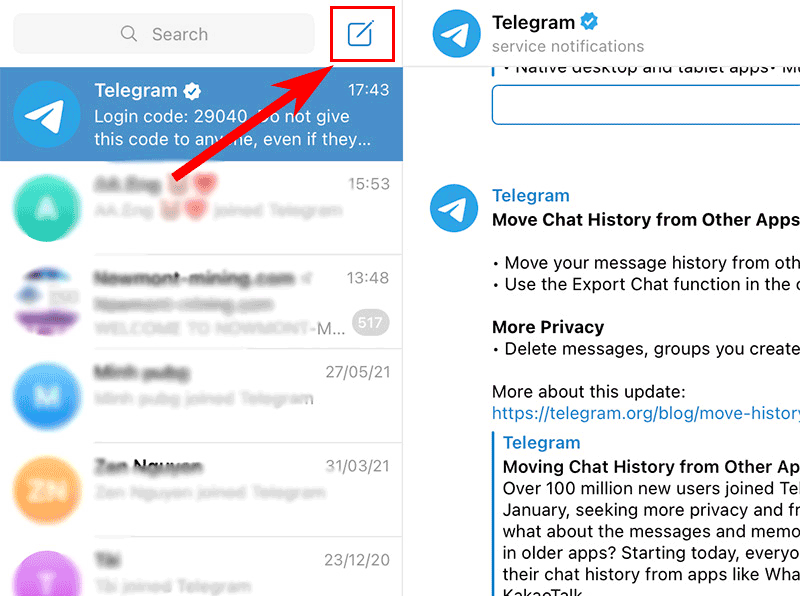
Bước 4: Thêm thành viên: Bạn có thể chọn các liên hệ từ danh sách hoặc tìm kiếm theo tên người dùng. Nhấn Next (Tiếp tục) khi đã chọn đủ thành viên.
Bước 5: Đặt tên cho nhóm: Nhập tên cho nhóm và có thể thêm hình đại diện nếu muốn.
Bước 6: Nhấn Create (Tạo nhóm) để hoàn tất.
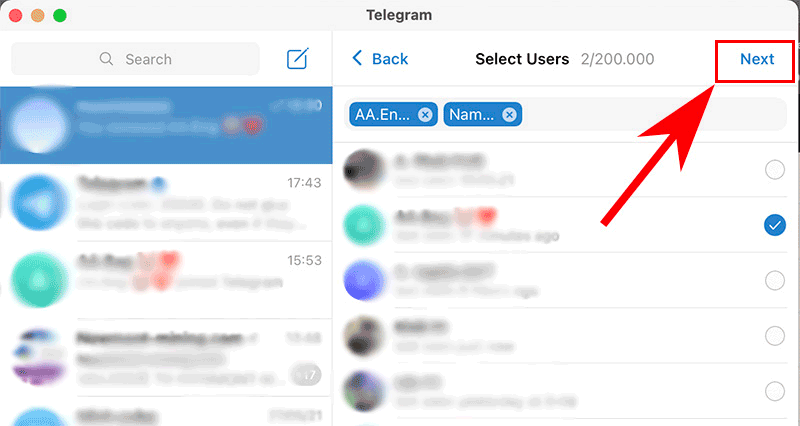
III. Một số lưu ý khi tạo nhóm Telegram
Dưới đây là một số lưu ý khi bạn thực hiện cách tạo nhóm Telegram trên máy tính:
1. Quyền riêng tư và bảo mật nhóm
- Quản lý quyền truy cập: Telegram cho phép bạn thiết lập nhóm công khai hoặc nhóm riêng tư. Nhóm công khai cho phép mọi người tìm kiếm và tham gia mà không cần mời, còn nhóm riêng tư chỉ có thể tham gia khi có lời mời hoặc liên kết.
- Thiết lập quyền riêng tư: Bạn có thể vào mục Group Settings (Cài đặt nhóm) để cấu hình quyền riêng tư. Chọn Private Group nếu bạn muốn bảo mật nhóm chặt chẽ hơn và hạn chế thành viên bên ngoài.
2. Quản lý thành viên hiệu quả
- Quản trị viên và quyền hạn: Bạn có thể phân quyền cho các thành viên đáng tin cậy trở thành quản trị viên để giúp quản lý nhóm. Trong Group Settings, có thể điều chỉnh quyền hạn của từng quản trị viên, chẳng hạn như quyền xóa tin nhắn, thêm thành viên, cấm người dùng, v.v.
- Kiểm soát spam và nội dung không mong muốn: Để ngăn chặn spam, bạn có thể bật tính năng Slow Mode (Chế độ chậm) để hạn chế số lần gửi tin của thành viên trong khoảng thời gian nhất định. Ngoài ra, có thể cài đặt bot lọc tin nhắn tự động nhằm kiểm duyệt nội dung hiệu quả.
>>> XEM THÊM: cách đăng bài zalo trên điện thoại đơn giản, dễ dàng.
3. Cách thay đổi thông tin nhóm sau khi tạo
- Thay đổi tên nhóm: Truy cập Group Info (Thông tin nhóm), chọn Edit (Chỉnh sửa) để đổi tên nhóm theo ý muốn.
- Cập nhật ảnh đại diện: Nhấp vào biểu tượng ảnh nhóm hiện tại, sau đó chọn ảnh mới từ máy tính của bạn để thay đổi.
- Chỉnh sửa mô tả nhóm: Vào mục Group Info, bạn có thể thêm hoặc chỉnh sửa mô tả nhóm để làm rõ hơn về mục tiêu hay nội quy nhóm.
Ngoài ra, bạn có thể sử dụng tool kéo mem telegram để hỗ trợ tăng thành viên nhóm dễ dàng, nhanh chóng mà không cần thao tác thủ công phức tạp.
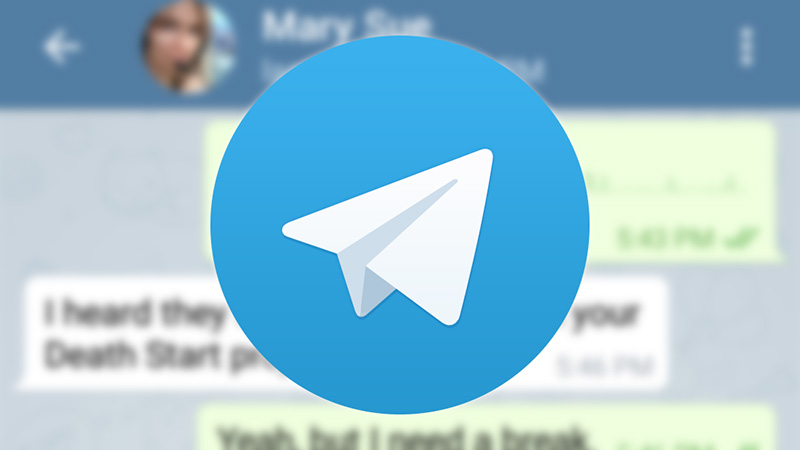
Trên đây là cách tạo nhóm Telegram trên máy tính đơn giản, nhanh chóng và dễ thực hiện. Việc tạo và quản lý nhóm Telegram trên máy tính còn cung cấp nhiều tính năng hữu ích khác từ bảo mật, kiểm soát nội dung đến hỗ trợ công cụ quản trị mạnh mẽ. Mong rằng những lưu ý trên sẽ giúp bạn tối ưu hóa việc sử dụng Telegram, từ đó xây dựng được các nhóm trao đổi thông tin hiệu quả và an toàn.
